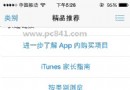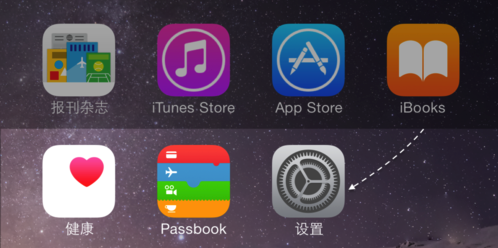ios9怎麼設置6位密碼?ios9設置6位密碼圖文教程
編輯:IOS技巧綜合
ios9怎麼設置6位密碼?今天小編就為大家帶來ios9設置6位密碼圖文教程。
ios9怎麼設置6位密碼
1、首先請打開iPhone主屏上的“設置”應用,如圖所示
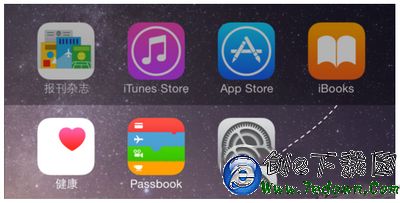
2、在設置列表裡,請找到Touch ID與密碼一欄,點擊進入。
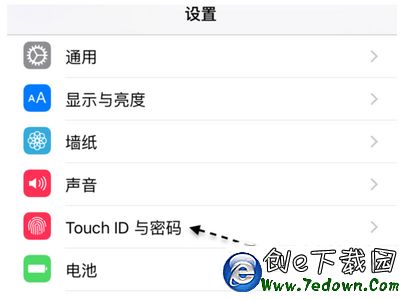
3、如果我們在此之前設置了4位數字密碼的話,此時需要輸入才可以繼續。

4、接下來在Touch ID與密碼的設置列表裡,點擊“更改密碼”一欄選項,如圖所示

5、隨後系統會默認使用新的6位數字密碼,如果你想查看更多的密碼選項,請點擊下方的“密碼選項”,如圖所示
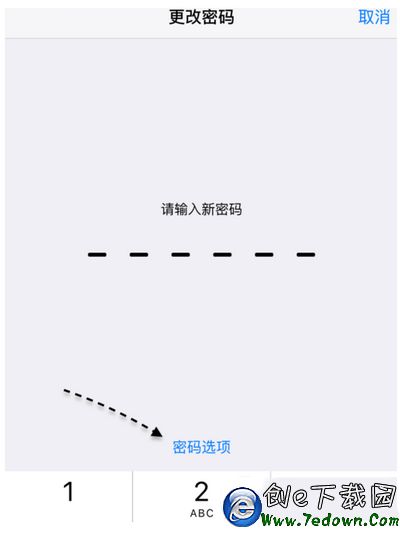
6、如下圖所示,在密碼選項中可以選擇以前舊的4位數字密碼,也可以是自己定義的數字與字母組合的密碼。
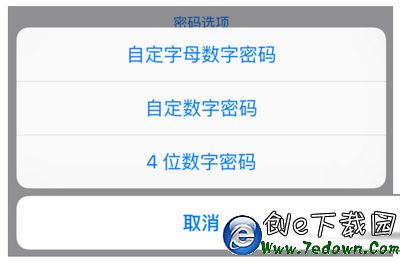
7、當設置好6位數字密碼以後,我們鎖定iPhone手機再解鎖就會看到密碼已經變成了6位了。
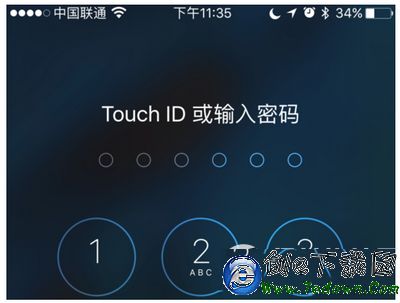
- 上一頁:怎麼不降級提升iPhone4s性能?讓iPhone4s流暢運行iOS8.4[親測有效]
- 下一頁:iphone4s怎麼升級ios8.4.1? iphone4s升級ios8.4.1詳細圖文教程(兩種方法)
相關文章
+